Win10系统出现补丁漏洞时,微软会及时发布补丁程序,我们可以及时对系统进程补丁进行更新,能够有效防止黑客或病毒侵略。Win10系统补丁是自动开启的,只有补丁发布更新时才会自动更新。但很多用户觉得补丁自动更新会影响到系统运行速度,如何将自动更新补丁功能关闭呢?下面小编为大家讲解详细操作步骤!
1、点击Win10系统的开始菜单,然后点击控制面板;
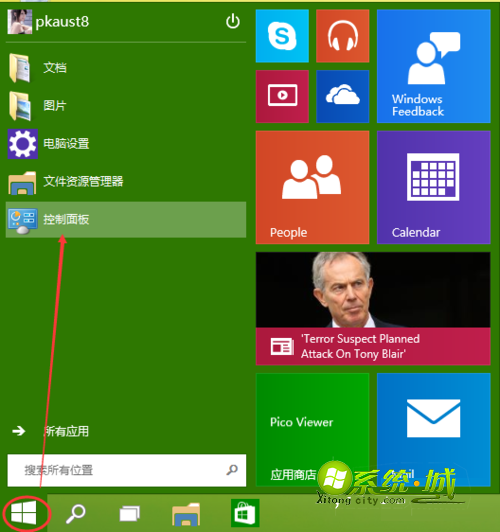
2、在控制面板里点击“系统和安全”;
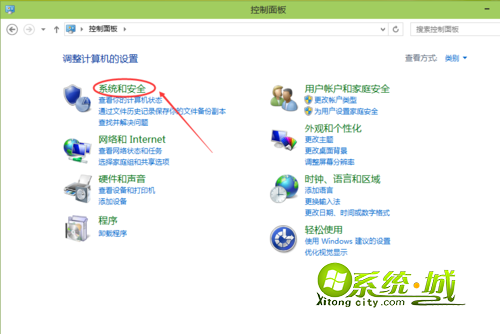
3、在系统和安全对话框里点击“Windows更新”下的“启用或关闭自动更新”;
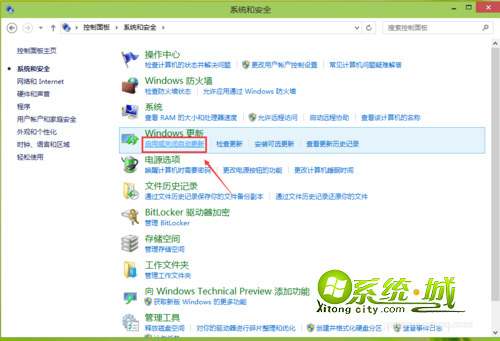
4、在更改设置对话框里,可以设置关闭自动更新,Win10系统只有在按流量连网的时候,才可以选择关闭自动更新,关闭的方法是点击下拉菜单选择其中的“关闭自动更新”。由于我不是按流量联网的,所以不能关闭自动更新;
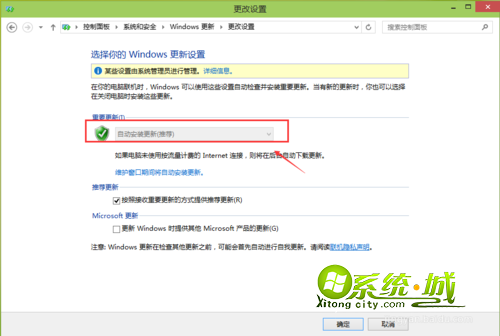
5、点击更改设置界面里的维护窗口期间将自动安装更新,打开自动维护,将允许预定维护在预定时间唤醒我的计算机前面的钩子去掉,然后点击确定。
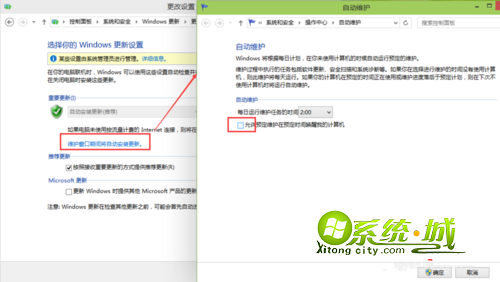
Win10系统关闭补丁自动更新功能的方法介绍到这里,如果用户觉得系统自动更新补丁很是麻烦或影响到系统的运行速度,可以按照上述方法解决。


 当前位置:
当前位置: